Como sincronizar automaticamente o Google Sheets com o Jestor via Zapier
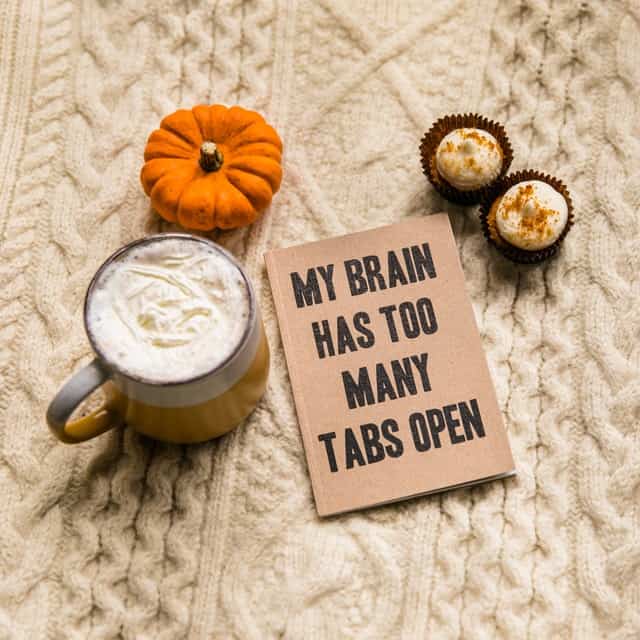
Neste texto, trouxemos um tutorial de como integrar seu Jestor com o Google Sheets. Assim, quando uma ação for realizada no Jestor, ela será refletida automaticamente no Sheets, criando um histórico de informações e atualizando os dados presentes.
Passo a Passo: Como sincronizar Google Sheets automaticamente?
1º) Abra o Jestor. Clique no “+” ao lado de “Tabs”. Escolha um nome para o seu Kanban de Onboarding, e em seguida, clique em “Create”.
2º) Trocando a visualização para Table – do lado direito superior – (ao invés de Kanban, para facilitar, por enquanto), você pode criar as colunas “Nome”, “E-mail”, “Descrição”, “Plano”, “Foto” e “Status”, por exemplo.
3º) Em “Status”, você pode colocar as fases de “Novo”, “Onboarding”, “Treinamento” e “Encerrado”.
Importante você já ter pronta sua tabela no Google Sheets (com título, descrição, plano, data, etc.).
4º) Abra o Zapier. Em “Connect this app…”, procure por Jestor. Em “with this one!”, procure por Google Sheets. Na parte “When this happens…”, selecione “Update a Record”, e na parte “then do this!”, selecione “Create Spreadsheet Row”. Finalize clicando em “Try it”.
5º) Nessa nova tela, em “Choose account”, selecione sua conta do Jestor e clique em “Continue”. Em “Set up trigger”, escolha a tabela do primeiro passo.
6º) No Jestor, volte para a visualização em Kanban e passe um dos cards/ cadastros de “Novo” para “Onboarding”. Volte ao Zapier e clique em “Test trigger”. Aparecendo as informações do teste corretamente, clique em “Continue”.
7º) Para ativar o gatilho no Google Sheets, na nova tela, clique em “Continue”. Em “Choose account” escolha a sua conta. Na parte “Set up action”, escolha seu drive no primeiro campo, a planilha no segundo e a aba que você quer sincronizar no terceiro.
8º) Agora, faça a ligação entre as colunas do Jestor e as do Google Sheets, conectando as correspondentes. Clique em “Continue” e em seguida em “Test & Continue”
9º) Depois de verificar se as informações apareceram corretamente no Sheets, clique em “Turn on Zap” para ativar a conexão.
Utilizando essa automatização, seu processo de passagem de informações entre as duas plataformas será facilitado, evitando possíveis erros humanos, desorganizações e esquecimentos.
Gostou? Esperamos ter tornado a sua experiência com o Jestor ainda melhor! Para uma demonstração mais clara e visual, assista o vídeo acima. ;)

